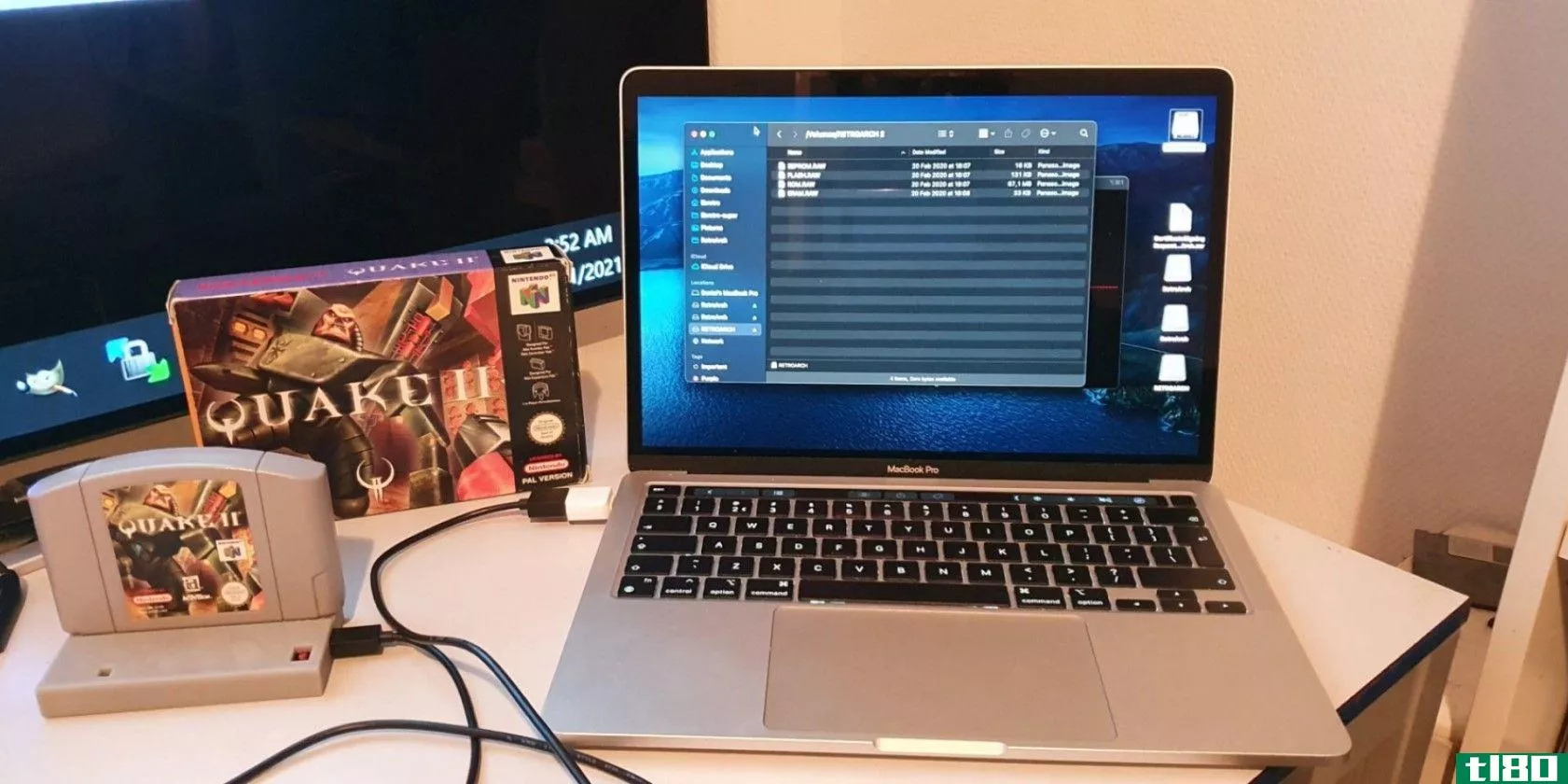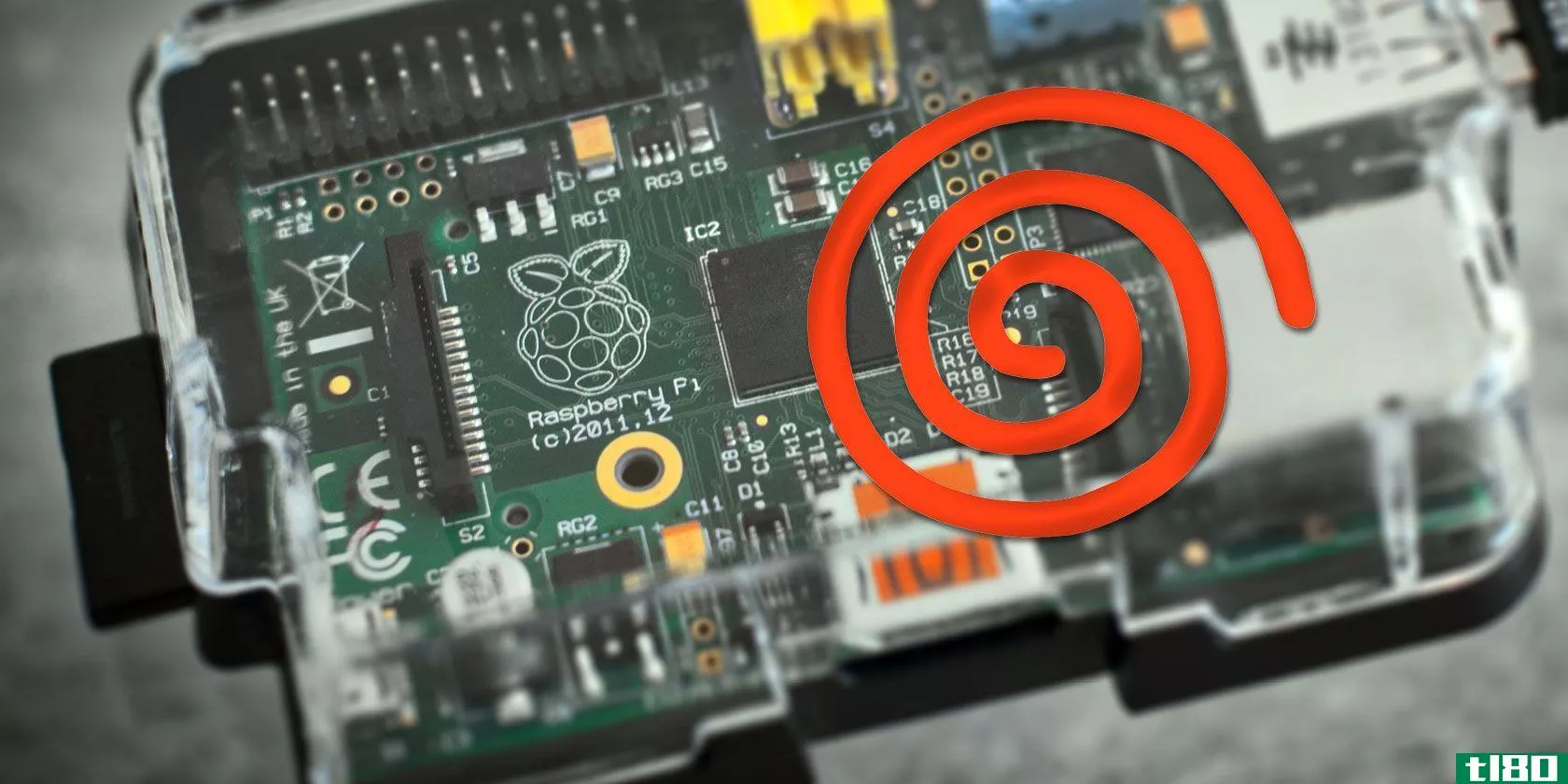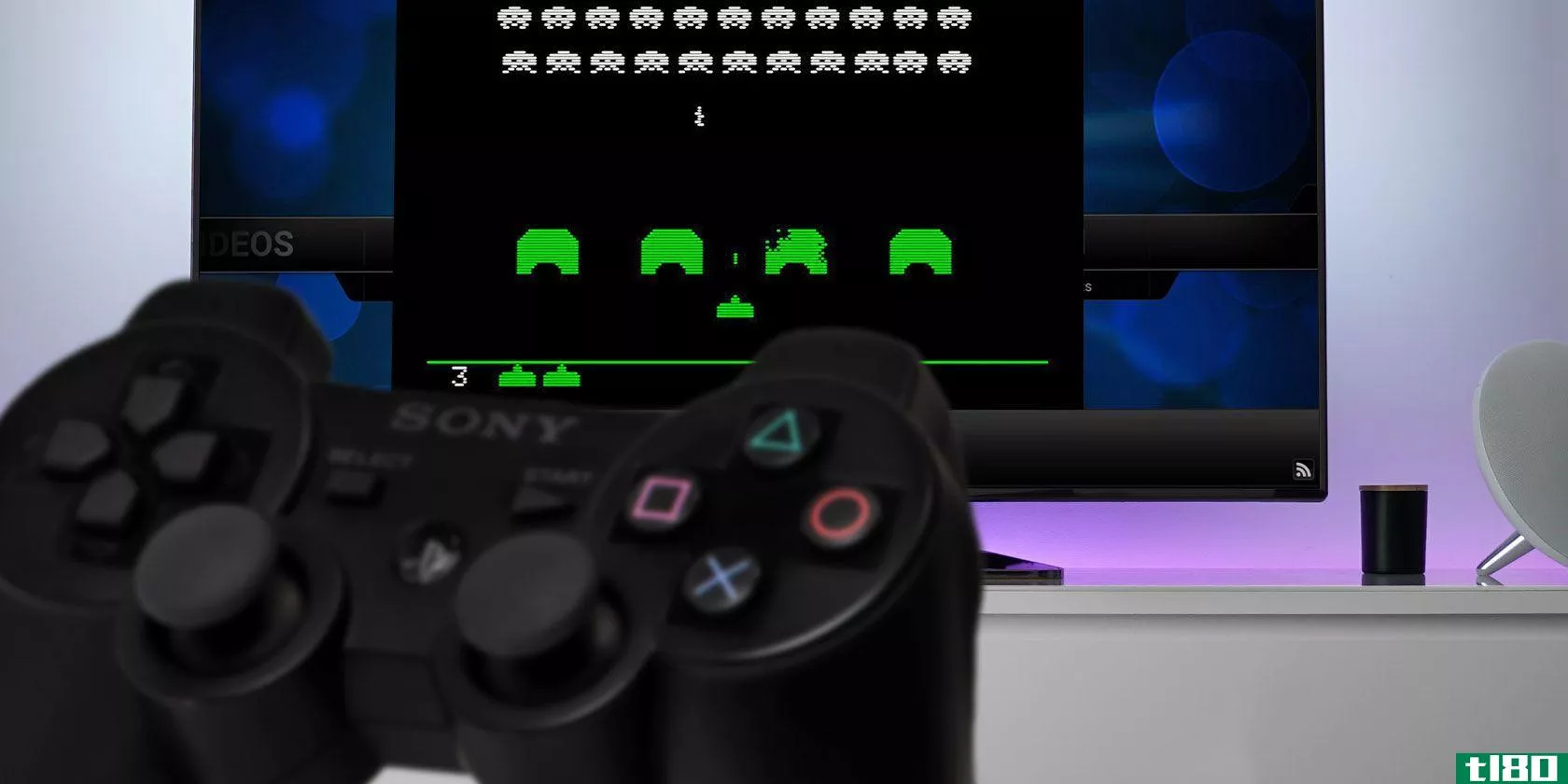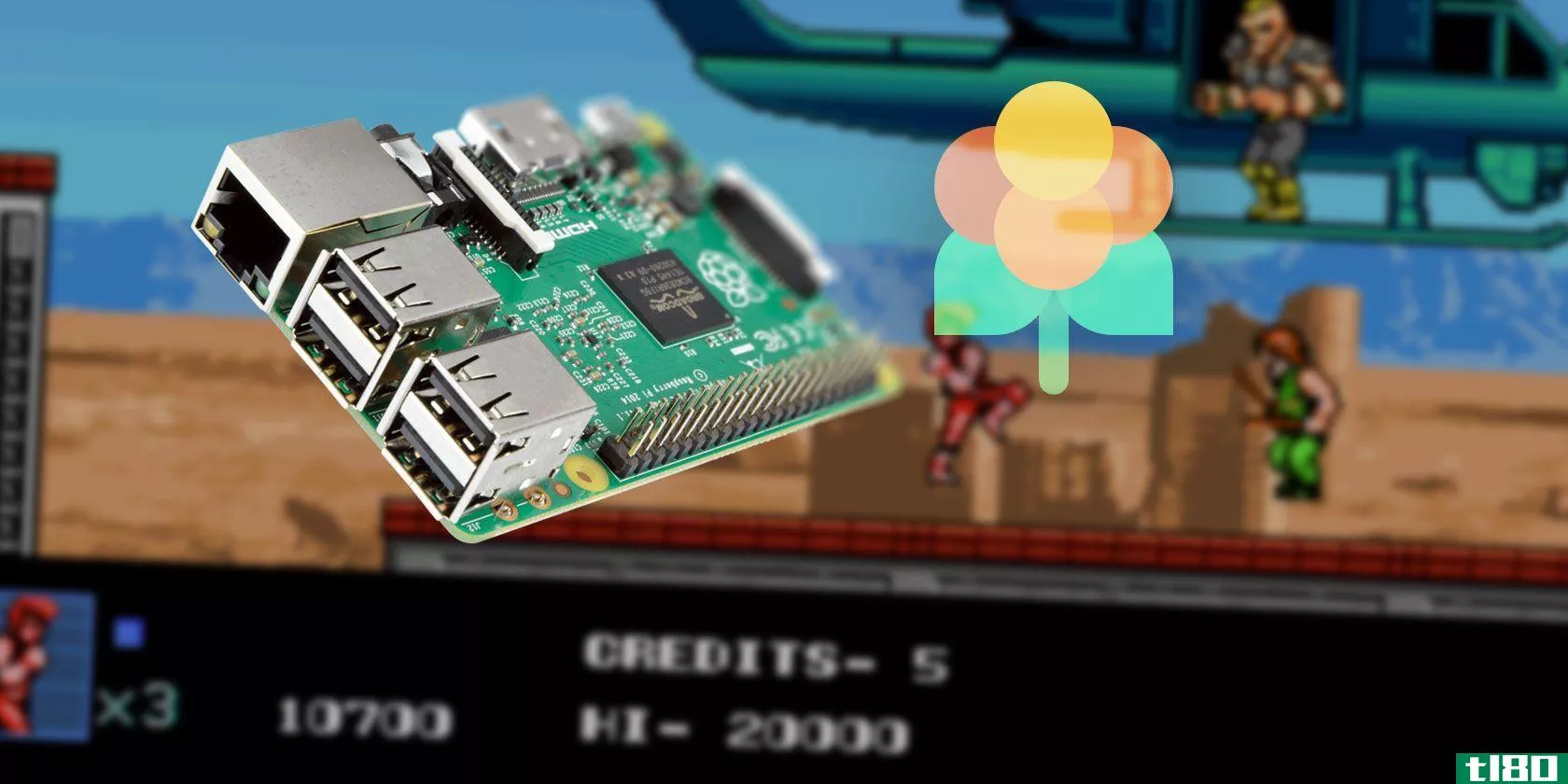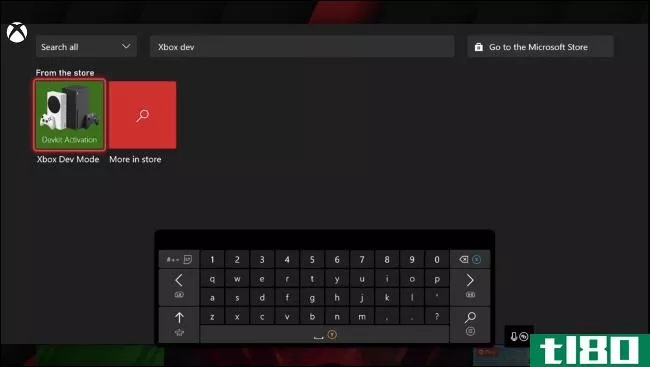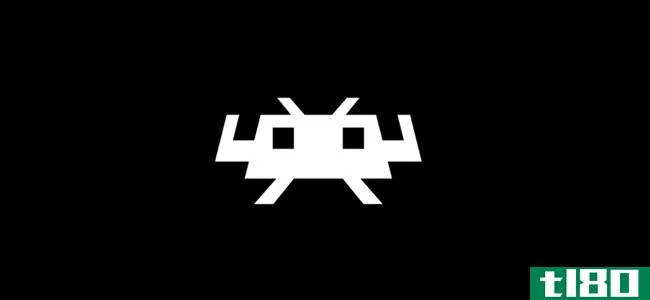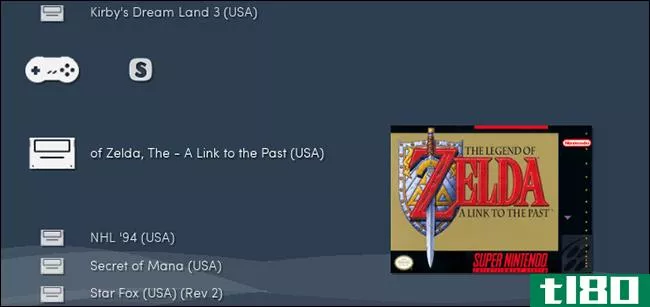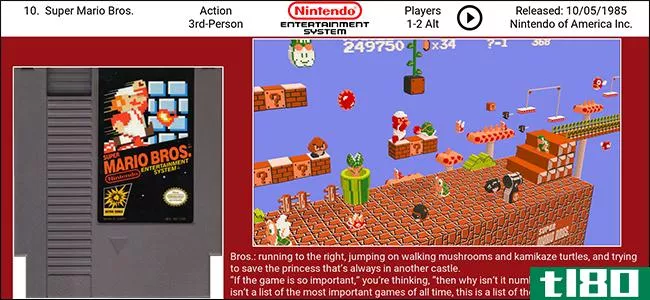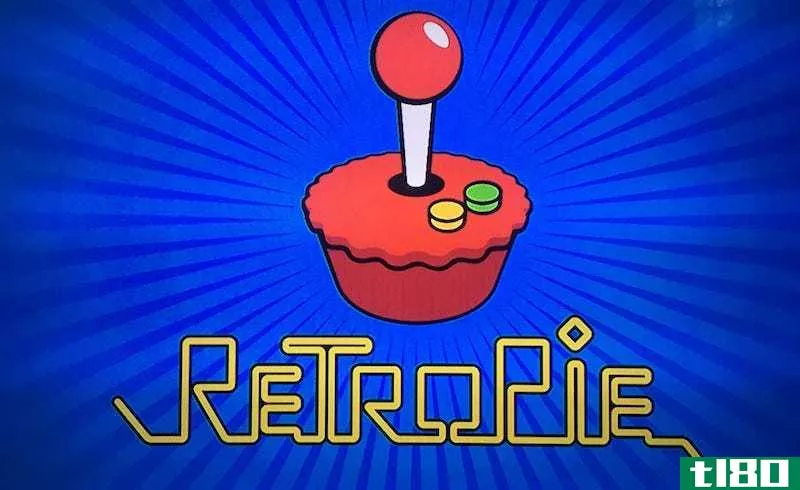如何使用retroarch设置一体式复古游戏仿真器
如果你想在你的电脑上玩所有你最喜欢的老游戏,RetroArch会在你的电脑上为任何你能想象到的复古游戏设置一个光滑的、一体化的界面。RetroArch很容易成为最强大的跨平台选项,但设置起来却非常困难。下面是如何做到这一点。
什么是后拱(retroarch)?
如果你想玩所有你最喜欢的老游戏,RetroArch会在你的电脑上为任何你能想象到的复古游戏设置一个光滑的、一体化的界面。RetroArch是一个程序,它结合了大量复古视频游戏系统的仿真器,如任天堂、超级任天堂、创世等。它适用于Windows、Mac、Linux、Android、iOS,甚至是被黑客攻击的Wii游戏机等等。RetroArch有一个菜单,允许你设置一个游戏板,浏览你的游戏库,玩几乎任何系统的任何东西,只需按几个按钮。
不幸的是,由于它的选项(着色器、覆盖、帧速率上限等等)太多,所以很难进行部分设置。但是retorarch是不断更新的,它提供了大量的选项来修改设置,从而为您提供您希望从模拟器获得的确切体验。让我们站在前面:retorarch是为那些喜欢修补每一个可用选项的微调者和人们准备的。它的人谁想要使用特定的模拟器为特定的游戏。它的人谁想要设置自定义视觉设置的每一个游戏。与其说是玩过去的街机游戏,不如说是尽可能准确地复制它。
然而,retorarch的设置非常困难,需要进行大量的修补才能正常工作。一旦你这样做了,它就像一个梦,但准备一个艰巨的设置过程自己。有更简单的选项,但没有一个具有retorarch的定制选项。
第一步:下载retroarch
在你做任何事情之前,你需要下载RetroArch。在本指南中,我们将重点介绍桌面版本(主要是Windows和Mac),但基础知识适用于任何平台。
对于本指南,我建议坚持使用稳定版本,您可以在这里找到适合您选择的操作系统的版本(在撰写本文时,最新的版本是1.2.2)。只需选择您的操作系统并下载文件夹中的软件。完成后,解压文件。
第二步:设置控制器
虽然你可以用键盘导航RetroArch界面,但它是为控制器设计的,所以在我们做其他事情之前设置它是有意义的。一旦下载了RetroArch,继续打开它,然后将USB控制器**计算机(RetroArch与大量的USB游戏控制器一起工作,从XBox控制器到PS4控制器,但我在任何地方都找不到兼容控制器的实际列表)。RetroArch将自动检测到您的控制器(如果没有,您需要在论坛中四处寻找帮助),在许多情况下,它甚至可能会自动为您配置按钮。但仔细检查一下是好事。
当你第一次打开retorarch时,你会看到一个非常简单的界面,里面有很多废话。我们将在下面了解所有这些意味着什么以及它是如何工作的,但现在,让我们确保您的控制器正常工作:
- 使用键盘上的箭头键向下导航到“设置”,然后按X选择它(你可以按Z键返回菜单。)你也可以使用你的控制器,如果它是现成的。
- 向下滚动至“输入”,然后按X选择。
- 向下滚动至User 1 Bind All(用户1全部绑定),然后按X选择该选项。你将得到一个图形覆盖设置你的控制器。拿起控制器,按照屏幕上的提示操作。
- 对于您拥有的任何其他控制器,请继续此过程,向下列表输入2、3,依此类推。
现在可以使用控制器上的A和B按钮(或在设置过程中选择的任何按钮)在菜单项之间来回导航。正如您所料,d-pad也会在菜单屏幕上移动您。
当你在输入菜单,它值得滚动到菜单切换Gamepad组合选项。此选项允许您通过点击控制器上的按钮组合,退出任何游戏,进入RetroArch菜单屏幕。从两个组合中选择一个最适合你选择的控制器(对于像PS4控制器这样的东西,我喜欢L3+R3,因为我可能不会意外地点击这个组合)。
第三步:深入了解视频设置
你几乎准备好玩游戏了,但是你需要在开始之前对视频设置进行一些快速更改。
前往“设置”>“视频”。在这里,你会发现很多选择,主要是那些现在无关紧要的东西。但是,您可能需要更改某些设置(使用左右箭头键/d-pad上的左右箭头键进行切换):
- 全屏模式:开(当然,除非你喜欢在窗口中运行RetroArch)
- 全屏窗口模式:关闭(减少输入滞后)
- VSync:打开
- 硬GPU同步:开(这有助于减少输入滞后)
- 双线性过滤:关闭
当然,这里还有很多其他的选择,但这就是你所需要的一切。如果你想的话,你可以稍后再调整。
第四步:下载模拟器“核心”和调整工具
最后,是时候在RetroArch中下载一些模拟器了:
- 从主菜单屏幕,向下滚动到“在线更新程序”并选择它。
- 选择核心更新程序。在RetroArch中,仿真器被称为“核心”
- 在这里,您将看到各种模拟器的一长串列表。RetroArch最初没有任何模拟器,因此您需要下载您将要使用的模拟器。滚动至列表中的一个,然后按X选择并下载。
我们正在建立一个不同操作系统上的最佳模拟器列表,但目前,您需要进行一些反复试验,以确定哪些模拟器最适合您的计算机游戏。首先,我建议为您要模拟的每个控制台获取几个不同的控制台。这样,您就可以在每个游戏的基础上选择游戏使用的模拟器。有些仿真器在某些游戏中比其他游戏更好。
从Online Updater菜单,您还可以下载RetroArch的各种调整工具。这一部分有点混乱,因为“更新”这个词意味着你正在更新一些东西,但是现在你实际上正在下载这些不同的调整和设置。要做到这一点,只需选择Update[item]选项,retorarch就会完成剩下的工作。我建议在您尝试加载ROM之前下载每一个选项一次,但以下是每个选项的含义:
- 更新核心信息文件:这将更新与仿真器相关的所有文件。如果您在某个特定游戏中遇到问题,请尝试更新此处以查看是否已发布修复程序。
- 更新资源:这会更新徽标、字体和其他类似的东西,这些东西在retorarch的每个迭代中可能会略有变化。
- 更新自动配置文件:这是自动控制器配置文件。如果控制器似乎不工作,请选择此更新。
- 更新作弊:顾名思义,这下载所有各种作弊文件可用于游戏。
- 更新数据库:这会更新游戏和模拟器的数据库文件,这样当你扫描rom时(下一步),RetroArch可以自动检测到它们。
- 更新覆盖:覆盖是一个可选的图像,坐在游戏屏幕上。例如,您可以添加一个游戏男孩覆盖,使您的屏幕看起来更像一个经典的游戏男孩,通过添加游戏男孩的案件周围的游戏图像(像这样)。
- 更新Cg着色器:这些是各种各样的着色器(基本上是过滤器),您可以运行它们使游戏看起来更真实(比如运行模拟旧电视的CRT过滤器)。
- 更新GLSL着色器:这些着色器的功能与Cg着色器相同,但存在于Cg支持可能不支持的地方(如Linux或Android)。
一旦运行这些更新,就可以设置模拟器。
第五步:设置模拟器和rom目录
快到玩游戏的时候了,我保证。但首先,你需要告诉RetroArch这些游戏在哪里。在加载第一个游戏之前,您可能还需要进行一些设置。首先,让我们回顾一下您的各种ROMs文件夹(从这一步开始,我们假设您已经有一堆来自您最喜爱的ROM源的ROM):
- 前往“设置”>“目录”>“文件浏览器目录”,然后选择ROM所在的父目录。这使得接下来的步骤更容易一些。
- 返回主菜单屏幕,选择添加内容>扫描目录,然后选择一个ROMs文件夹。如果您的rom按控制台分组到文件夹中,则需要分别扫描每个文件夹。
这样,RetroArch会自动将您的ROM添加到系统中。当您返回到主菜单时,您将在主屏幕上看到每个您有rom的控制台的图标。只需按right或left来循环浏览。
第六步:加载rom
现在,你终于有RetroArch设置和准备玩一些游戏。
在开始之前,我建议您进入“设置”>“配置”,并将“每个核心的配置”设置为“开”。这允许您在每个仿真器的基础上自定义设置,而不是针对所有内容的通用设置。所以,当你加载一个Game Boy游戏时,你可以专门为这个模拟器设置过滤器。然后,您可以为您的游戏选择不同的设置,依此类推:
- 从主菜单屏幕,向右滚动到要播放的控制台。
- 选择你想玩的游戏。
- 选择要使用的仿真器。
- 选择开始内容开始游戏。
如果一切顺利,你的比赛应该开始了。耶!现在让我们快速看看如何进入游戏选项。轻触在第二步中设置的gamepad组合(我的是R3+L3)。这将打开游戏中的RetroArch菜单。这里有很多不同的设置来改变视觉效果,但是对于这个初学者指南,让我们坚持一件真正重要的事情:保存状态。
要保存游戏,只需使用gamepad组合框返回菜单,然后选择save State。你可以在将来通过简单的选择加载状态来加载你的游戏。现在你不必试着一次打败蟾蜍了。
如果这一切听起来有点麻烦,别担心。一旦您通过了初始设置过程,RetroArch会自动执行其他所有操作。每个模拟器的设置都会转移到加载到其中的每个游戏中,因此所有的NES游戏看起来和玩起来都是一样的,而game Boy游戏则会在不同的设置下执行相同的操作。这意味着,一旦你度过了最初的一切设置的驼峰,在未来玩游戏是一个简单的过程。
虽然这本指南会让你开始和运行,我们几乎没有触及表面的RetroArch在这里。如果你想的话,还有无数其他的高级菜单项和设置。我们将在以后的文章中探讨其中的一些问题,但就目前而言,RetroArch wiki、subreddit和论坛都是解决问题的好资源。
Visager的音乐。
- 发表于 2021-05-18 03:12
- 阅读 ( 199 )
- 分类:IT
你可能感兴趣的文章
retroarch团队正在开发一种墨盒适配器
您已经知道RetroArch是一个仿真前端,它可以让您在较新的平台上玩最喜欢的复古游戏。现在,retorarch背后的团队正在研制一种盒式适配器,它将使人们能够即插即用原来的老式游戏。 ...
- 发布于 2021-03-10 20:41
- 阅读 ( 291 )
树莓皮复古游戏:了解ROM,retropie,recalbox等
...ationStation用户界面访问大量的仿真器集合。仿真器是通过RetroArch前端呈现的,而各种移植的游戏(一些PC游戏在Pi上本机运行)是捆绑的。 ...
- 发布于 2021-03-20 04:30
- 阅读 ( 620 )
如何添加复古控制台游戏到您的snes经典迷你
... 转到Modules>Mod Store,然后转到Retroarch选项卡。选择RetroArch'Neo的最新版本(可能是最上面的条目),然后单击下载并安装模块。 ...
- 发布于 2021-03-21 17:27
- 阅读 ( 342 )
如何在树莓皮上用retropie玩dreamcast游戏
...amcast游戏的模拟器Reicast没有运行Recalbox。然而,它确实在RetroArch下运行,RetroPie是其中的一个叉子。 ...
- 发布于 2021-03-25 01:32
- 阅读 ( 280 )
如何在kodi上玩internet archive的复古游戏
... 获得所需仿真器的最佳方法是安装RetroArch。安装了它之后,您将发现最稳定的模拟器适用于最广泛的系统选择。 ...
- 发布于 2021-03-25 12:27
- 阅读 ( 379 )
用lakka在pc上制作复古街机
... 备选方案包括RetroPie、Recalbox和RetroArch。与RetroPie和Recalbox不同,Lakka避开了EmulationStation前端。相反,拉卡的前端是从后拱编码的。因此,这种体验更有凝聚力。 ...
- 发布于 2021-03-26 12:50
- 阅读 ( 294 )
如何在xbox series x或s上安装retroarch仿真器
由于Xbox系列X和S上的开发者模式,您可以安装类似RetroArch的仿真器。把你的Xbox X或S系列变成一个复古的游戏引擎,模仿PS2、GameCube、Dreamcast等等,所有这些都不会影响你玩零售游戏的能力。 首先,激活开发者模式 你要做的第...
- 发布于 2021-03-31 23:54
- 阅读 ( 656 )
retroarch明年将把游戏仿真引入xbox one
...。首先,微软不允许游戏仿真器出现在它的商店里,所以RetroArch出现在官方渠道的可能性很小。Libretro指出,它可以使模拟器在商店中没有任何安装的核心,但这是不太可能的。 We’ve bit the bullet and will commit to releasing an Xbox One p...
- 发布于 2021-04-04 02:39
- 阅读 ( 148 )
如何玩复古游戏在您的nvidia盾电视与模拟器
...home按钮返回Android TV主屏幕。 设置后拱 当您第一次打开RetroArch时,它将请求您的权限来读取您的存储。应用程序需要这个来读取你的ROM文件,所以你需要授予这个权限。retorarch需要你使用gamepad,所以从这里开始,所有的说明都...
- 发布于 2021-04-04 03:58
- 阅读 ( 184 )
如何用覆盆子皮和馅饼打造自己的nes或snes经典
...。返回我们最初访问的RetroPie设置菜单,从菜单中选择“RetroArch”,如下所示。 这将启动非常复古的RetroArch配置菜单。选择条目“Online Updater”。 在“Online Updater”菜单中,选择“Update GLSL Shaders”。 在左下角的小黄色文本中...
- 发布于 2021-04-07 08:38
- 阅读 ( 231 )